
КАТЕГОРИИ:
Архитектура-(3434)Астрономия-(809)Биология-(7483)Биотехнологии-(1457)Военное дело-(14632)Высокие технологии-(1363)География-(913)Геология-(1438)Государство-(451)Демография-(1065)Дом-(47672)Журналистика и СМИ-(912)Изобретательство-(14524)Иностранные языки-(4268)Информатика-(17799)Искусство-(1338)История-(13644)Компьютеры-(11121)Косметика-(55)Кулинария-(373)Культура-(8427)Лингвистика-(374)Литература-(1642)Маркетинг-(23702)Математика-(16968)Машиностроение-(1700)Медицина-(12668)Менеджмент-(24684)Механика-(15423)Науковедение-(506)Образование-(11852)Охрана труда-(3308)Педагогика-(5571)Полиграфия-(1312)Политика-(7869)Право-(5454)Приборостроение-(1369)Программирование-(2801)Производство-(97182)Промышленность-(8706)Психология-(18388)Религия-(3217)Связь-(10668)Сельское хозяйство-(299)Социология-(6455)Спорт-(42831)Строительство-(4793)Торговля-(5050)Транспорт-(2929)Туризм-(1568)Физика-(3942)Философия-(17015)Финансы-(26596)Химия-(22929)Экология-(12095)Экономика-(9961)Электроника-(8441)Электротехника-(4623)Энергетика-(12629)Юриспруденция-(1492)Ядерная техника-(1748)
Обработка табличных данных средствами Word
|
|
|
|
С помощью ТРWord возможно осуществлять сортировку данных, а также расчеты по формулам.
Сортировать данные таблицы можно по возрастанию и убыванию по одному, двум и трем столбцам (ключам). Это можно выполнить по команде Макет – Сортировка в диалоговом окне необходимо указать тип данных (текст, число, дата) и характер сортировки по возрастанию либо по убыванию в каждом из трех выбранных ключей – столбцов таблицы – ОК.
В процессе сортировки данных, как правило, заголовки («шапка») исключаются («Без строки заголовка»). Можно задать, дополнительные параметры сортировки с помощью кнопки «Параметры».
Расчёты в таблицах с помощью ТПWord осуществляются так:
- как и в табличных процессорах строки в Word обозначаются цифрами натурального ряда 1, 2, 3...., N; столбцы – буквами английского алфавита А, В, С, D и т.д.;
- ячейки имеют адрес В5,т.е. ячейка находится в столбце В и строке 5. Нумерация строк и столбцов в Word не отображается на экране и принимается системой по умолчанию;
- установить курсор в ячейку, где будет результат расчетов и выполнить команду Макет – Формула – рис. 13 (любая формула начинается со знака «=» и является арифметическим выражением, состоящим из числовых констант и переменных, диапазонов ячеек, показателей стандартных функций, знаков арифметики (+, -, *, /) и круглых скобок) – в появившемся окне установить формулу и формат числа – ОК.

Рис. 13. Вкладка Макет – Формула
По умолчанию в окне Формула (рис. 14) часто появляется:
= SUM (ABOVЕ) либо =SUM (LEFT),
где ABOVE, LEFT – параметры, которыми задаются диапазоны чисел, расположенные над и слева от курсора (система выводит их по умолчанию) – рис. 15.
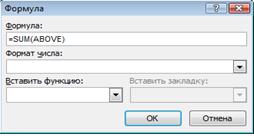
Рис. 14. Структура окна Формула

Рис. 15. Состав функций окна Формула
Возможна запись решения в виде формулы (рис. 16), т.е. в адресах машины: например,= D5+C4*A2, т.е. выполнение операций между содержимым ячеек:
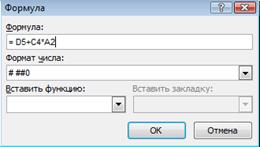
Рис. 16. Пример записи формулы средствами Word 2010
В окне Формула можно выполнять определённые функции, которые упрощают некоторые расчеты. Например: определение минимального элемента из ряда (диапазона) ячеек С2:С300 определяем посредством функции минимум:

|
|
|
|
|
Дата добавления: 2014-11-18; Просмотров: 656; Нарушение авторских прав?; Мы поможем в написании вашей работы!